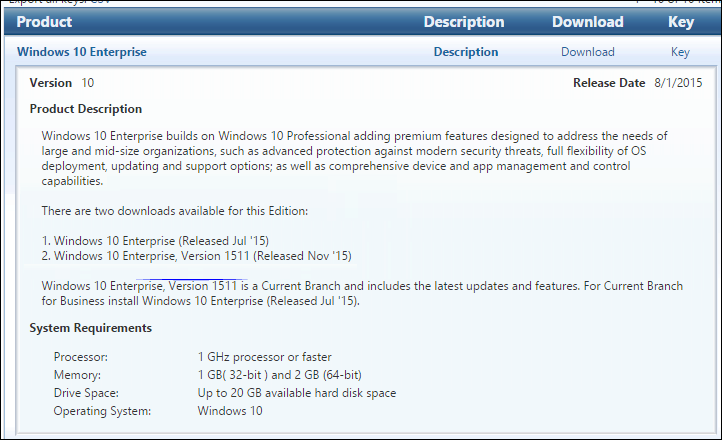Последњи пут ажурирано
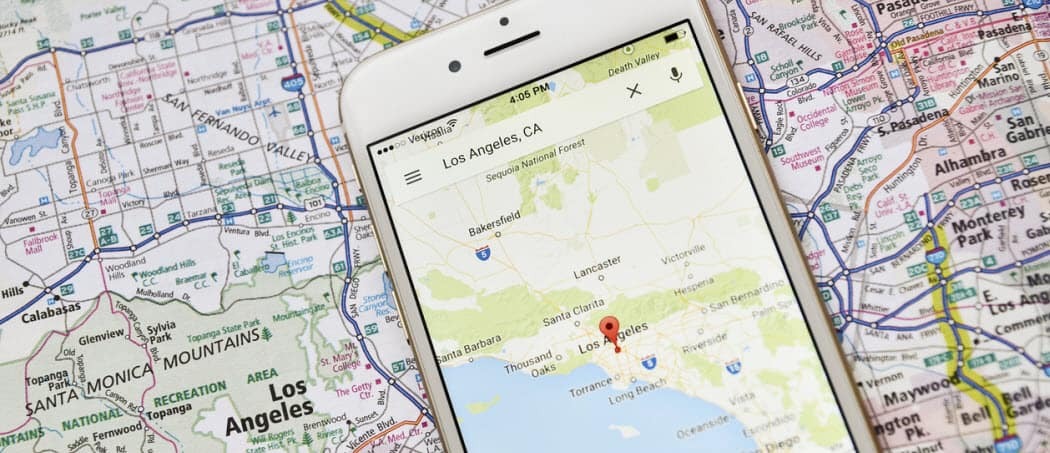
Желите да обришете историју претраге Гоогле мапа? То можете лако да урадите на ПЦ-у, Мац-у или мобилном уређају. Овај водич ће вам показати како.
Где год да сте, Гоогле вас посматра—ако јесте укључени подаци о локацији, то је.
Осим ако не одустанете, Гоогле бележи много информација о вама, од места где сте били до онога што сте тражили. Ово није само велики технолошки прекорачење – то може бити користан начин да пронађете локације на којима сте били или које сте тражили у прошлости.
Међутим, постоји очигледна забринутост за приватност. Ако желите да обришете историју претраге Гоогле мапа, следите доленаведене кораке.
Како да обришете историју претраге Гоогле мапа на ПЦ-у и Мац-у
Најбржи начин да обришете историју претраге Гоогле мапа је да приступите историји локација за свој Гоогле налог. Ово можете брзо да урадите на ПЦ-у или Мац-у користећи веб прегледач.
Да бисте обрисали историју претраге Гоогле мапа на ПЦ-у или Мац-у:
- Отвори Веб локација Моје активности на Гоогле-у и пријавите се.
- Изаберите Активности на вебу и у апликацијама опција на насловној страни.
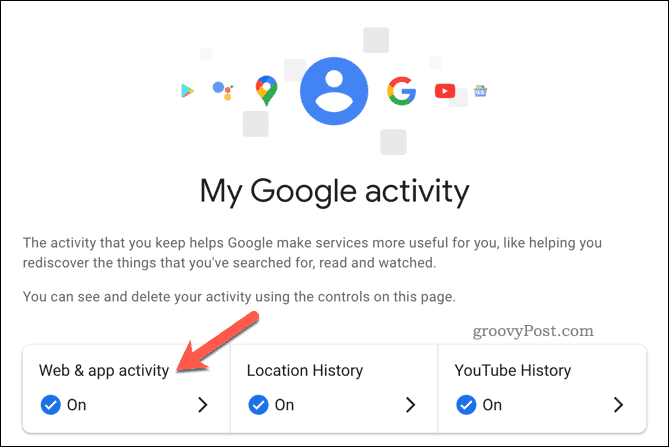
- Испод Погледајте и избришите активност, притисните Гугл мапе икона.
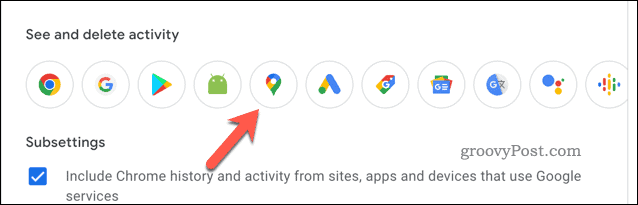
- На Активности на мапи страницу, изаберите Избриши дугме.
- У падајућем менију изаберите временски оквир за брисање који желите да користите — Гоогле мапе ће аутоматски почети да бришу ваше податке.
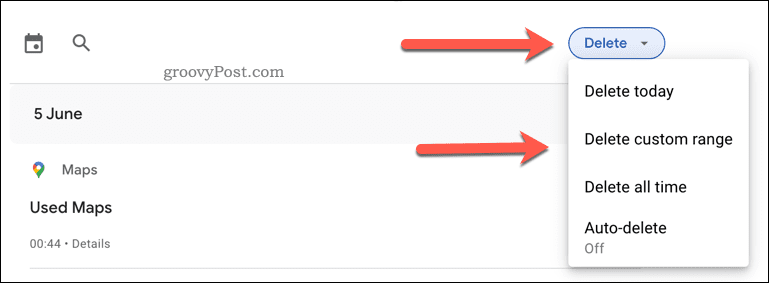
- Када је брисање завршено, притисните У реду за потврду.

Након брисања историје претраге у Гоогле мапама, можда ћете желети конфигуришите Гоогле да аутоматски брише ваше податке после.
Како избрисати историју претраге Гоогле мапа на мобилним уређајима
Такође можете да обришете историју претраге Гоогле мапа из апликације Гоогле мапе. Иако су кораци у наставку написани имајући на уму Андроид, корисници иПхоне-а и иПад-а би такође требали моћи да их прате.
Да бисте обрисали историју претраге Гоогле мапа на Андроид-у, иПхоне-у и иПад-у:
- Отворите апликацију Гоогле мапе.
- Додирните икону свог профила (горе десно).
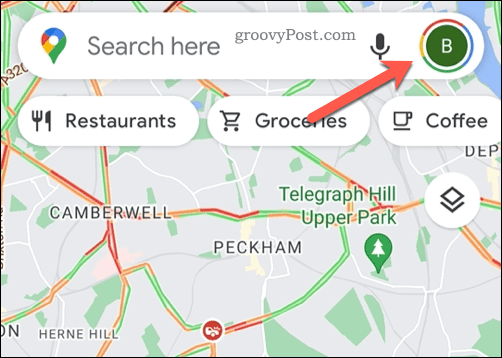
- У искачућем менију изаберите тачан Гоогле налог.
- Славина Подешавања.

- Ин Подешавања, изаберите Историја мапа.
- Славина Избриши и изаберите временски оквир за брисање који ћете користити.
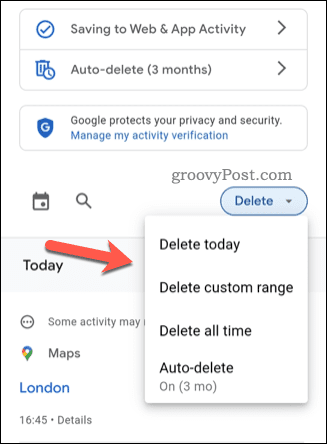
Када изаберете временски оквир, Гоогле мапе ће одмах избрисати вашу историју претраге.
Како аутоматски избрисати историју претраге на Гоогле мапама
Желите да спречите Гоогле да снима вашу историју претраге на Гоогле мапама? Можете да конфигуришете свој налог да аутоматски брише податке.
На ПЦ-у и Мац-у
Корисници ПЦ-ја и Мац-а то могу учинити преко Веб-сајт Моје активности Гоогле мапа. Одатле притисните тастер Ауто-делете опција.

У искачућем прозору изаберите одговарајући временски оквир из Аутоматско брисање активности старије од падајући мени, а затим притисните Следећи > Потврди.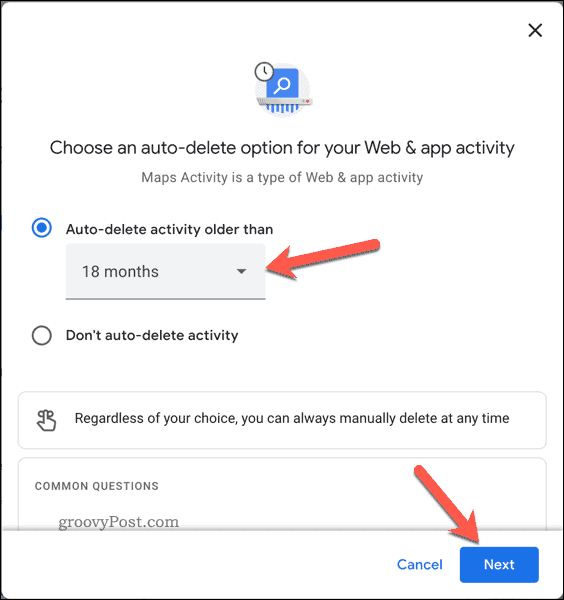
На Андроид-у, иПхоне-у и иПад-у
Корисници мобилних уређаја ће морати да приступе Подешавања мени отварањем Гоогле мапа и притиском на икона профила > Подешавања > Историја мапе. Одатле додирните Аутоматско брисање.
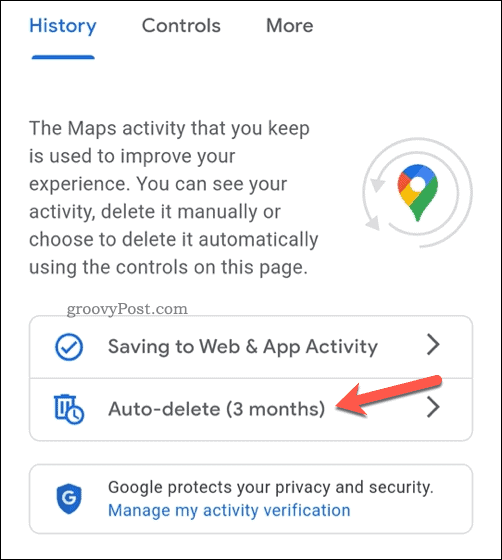
Изаберите временски оквир из Аутоматско брисање активности старије од падајући мени и додирните Следећи > Потврди.

Промена подешавања ће се применити на ваш Гоогле налог. Ако промените поставку у апликацији Гоогле мапе, ваша историја претраге ће бити избрисана и на ПЦ-у и Мац-у.
Праћење ваших Гоогле података
Ако сте пратили горенаведене кораке, требало би да будете у могућности да обришете историју претраге Гоогле мапа. Обавезно искључите подешавања праћења локације и историје претраге за свој Гоогле налог. Ово ће спречити Гугл да снима информације о вама, али само ако тако више волите.
Занима вас које информације Гоогле има о вама? Можете преузмите своје личне податке са Гоогле-а и потражи себе. Ако вам је доста Гоогле-овог прекорачења, увек можете избришите свој Гоогле налог у потпуности.
Како пронаћи кључ производа за Виндовс 11
Ако треба да пренесете кључ производа за Виндовс 11 или вам је потребан само да извршите чисту инсталацију оперативног система,...
Како да обришете Гоогле Цхроме кеш, колачиће и историју прегледања
Цхроме одлично чува вашу историју прегледања, кеш меморију и колачиће како би оптимизовао перформансе прегледача на мрежи. Њено је како да...
Усклађивање цена у продавници: Како доћи до онлајн цена док купујете у продавници
Куповина у продавници не значи да морате да плаћате више цене. Захваљујући гаранцијама усклађености цена, можете остварити попусте на мрежи док купујете у...
Како поклонити Диснеи Плус претплату са дигиталном поклон картицом
Ако сте уживали у Диснеи Плус-у и желите да га поделите са другима, ево како да купите Диснеи+ Гифт претплату за...